Muster für Profile erzeugen
Wenn Sie ein Profil einbauen, erzeugt AFX zuerst eine Gruppe mit dem Namen PROFIL_REF_CSYS und baut dann das Profil mit einem Koordinatensystem dieser Gruppe als Referenz ein. Wenn Sie ein Referenzmuster für ein eingebautes Profil erzeugen möchten, müssen Sie daher das Muster der Gruppe PROFIL_REF_CSYS und dann ggf. das Muster des Profils referenzieren.
1. Klicken Sie auf > . Das Dialogfenster Neues Profil (New Profile) wird geöffnet.
2. Klicken Sie auf  , um einen anderen Schnitttyp auszuwählen. Das Dialogfenster Aus Bibliothek auswählen (Select from Library) wird geöffnet, sodass Sie einen Profilschnitttyp aus der Bibliothek auswählen können.
, um einen anderen Schnitttyp auszuwählen. Das Dialogfenster Aus Bibliothek auswählen (Select from Library) wird geöffnet, sodass Sie einen Profilschnitttyp aus der Bibliothek auswählen können.
 , um einen anderen Schnitttyp auszuwählen. Das Dialogfenster Aus Bibliothek auswählen (Select from Library) wird geöffnet, sodass Sie einen Profilschnitttyp aus der Bibliothek auswählen können.
, um einen anderen Schnitttyp auszuwählen. Das Dialogfenster Aus Bibliothek auswählen (Select from Library) wird geöffnet, sodass Sie einen Profilschnitttyp aus der Bibliothek auswählen können.3. Wählen Sie unter Profile (Profiles)STAHLPROFILE MM (STEEL BEAMS MM) und dann RECHTECKPROFIL (RECTANGULAR BEAM) aus. Das Dialogfenster Elementdefinition (Element Definition) wird geöffnet.
4. Wählen Sie unter Typ (Typ)DIN 1017 und unter Größe (Size)120x50 aus.
5. Klicken Sie auf OK (OK). Das Dialogfenster Neues Profil (New Profile) wird geöffnet.
6. Klicken Sie auf Weiter (Next) oder mit der mittleren Maustaste, um mit der Profilplatzierung fortzufahren. Das Dialogfenster Profil positionieren (Position Profile) wird geöffnet.
7. Klicken Sie unter Referenzmethode (Reference Method) auf  , um das Einbauen des Profils auf einer geraden Kante oder Kurve zu aktivieren.
, um das Einbauen des Profils auf einer geraden Kante oder Kurve zu aktivieren.
 , um das Einbauen des Profils auf einer geraden Kante oder Kurve zu aktivieren.
, um das Einbauen des Profils auf einer geraden Kante oder Kurve zu aktivieren.8. Wählen Sie im Modell die Kurve aus (hervorgehoben in der nächsten Abbildung). Die Kurve ist die erste Instanz eines Musters. Der rechteckige Balken wird als Vorschau eingebaut.
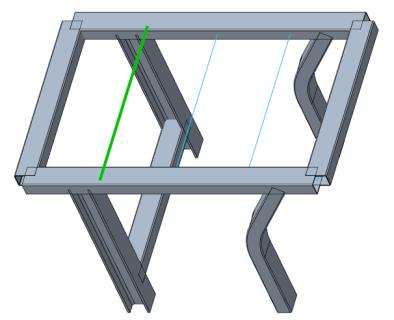
9. Klicken Sie auf OK (OK), um die Profilplatzierung abzuschließen. Das Dialogfenster Profil positionieren (Position Profile) wird geschlossen.
10. Klicken Sie auf Schließen (Close), um das Dialogfenster Neues Profil (New Profile) zu schließen.
11. Klicken Sie im Modellbaum auf > , und aktivieren Sie dann das Kontrollkästchen KEs (Features).
12. Um das Muster des Profils zu referenzieren, befolgen Sie die Schritte unten:
a. Wählen Sie im Modellbaum die Gruppe PROFIL_REF_CSYS_7, die vor dem zuvor eingebauten Profilteil AFX_RECTANGULAR_BEAM_1 aufgelistet ist. Das Teil kann eine andere Zahl am Ende des Teilenamens aufweisen.
b. Klicken Sie, um die Minisymbolleiste zu öffnen, und wählen Sie  Muster (Pattern) aus.
Muster (Pattern) aus.
 Muster (Pattern) aus.
Muster (Pattern) aus.Das Schaltpult Muster (Pattern) wird geöffnet.
c. Klicken Sie im Schaltpult Muster (Pattern) auf Referenz (Reference), um diesen Mustertyp zu aktivieren.
d. Klicken Sie auf  . Ein Referenzmuster der Gruppe PROFIL_REF_CSYS wird erzeugt.
. Ein Referenzmuster der Gruppe PROFIL_REF_CSYS wird erzeugt.
 . Ein Referenzmuster der Gruppe PROFIL_REF_CSYS wird erzeugt.
. Ein Referenzmuster der Gruppe PROFIL_REF_CSYS wird erzeugt.e. Wählen Sie im Modellbaum das gerade eingebaute Profilteil AFX_RECTANGULAR_BEAM_1 aus.
f. Klicken Sie, um die Minisymbolleiste zu öffnen, und wählen Sie  Muster (Pattern) aus. Das Schaltpult "Muster" (Pattern) wird geöffnet.
Muster (Pattern) aus. Das Schaltpult "Muster" (Pattern) wird geöffnet.
 Muster (Pattern) aus. Das Schaltpult "Muster" (Pattern) wird geöffnet.
Muster (Pattern) aus. Das Schaltpult "Muster" (Pattern) wird geöffnet.g. Klicken Sie im Schaltpult Muster (Pattern) auf Referenz (Reference), um diesen Mustertyp zu aktivieren.
h. Klicken Sie auf  . Ein Referenzmuster des rechteckigen Balkens wird erzeugt.
. Ein Referenzmuster des rechteckigen Balkens wird erzeugt.
 . Ein Referenzmuster des rechteckigen Balkens wird erzeugt.
. Ein Referenzmuster des rechteckigen Balkens wird erzeugt.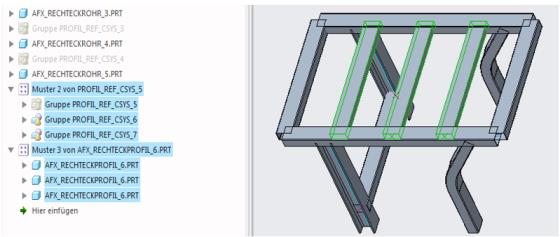
 Neues Profil (New profile)
Neues Profil (New profile) Einstellungen (Settings)
Einstellungen (Settings)